Upload automatisch uw iPhone 5-afbeeldingen naar Dropbox
Het is heel gemakkelijk om een foto te maken met de camera van je iPhone 5, en het is bijna net zo gemakkelijk om die foto te verzenden via een sms of een e-mail. Maar als u een foto hebt gemaakt die u op een computer of een ander apparaat moet gebruiken, zou u kunnen denken dat u hiervoor uw iPhone 5 met iTunes moet synchroniseren of de foto naar uzelf moet e-mailen. Hoewel dit zeker goede oplossingen zijn, is er een nog eenvoudigere optie als je een Dropbox-account hebt en een paar minuten de tijd neemt om hun app te installeren en te configureren. Lees dus hieronder verder om te leren hoe u automatisch afbeeldingen van uw iPhone 5 uploadt naar uw Dropbox-account.
Gebruik de Camera Upload-functie op de iPhone 5 Dropbox-app
Overal op deze website zijn er veel screenshots die op een iPhone of iPad zijn gemaakt. Al deze afbeeldingen zijn geüpload naar een Dropbox-account, waar ze toegankelijk waren vanaf een computer waarop de Dropbox-app was geïnstalleerd. Bestanden verplaatsen op apparaten met Dropbox is uiterst eenvoudig en neemt de noodzaak voor een fysieke apparaatverbinding voor dit doel weg. Dus als je een Dropbox-account hebt (als je dat niet hebt, kun je je hier hier aanmelden) en je wilt het gaan gebruiken om je iPhone 5-foto's op te slaan, volg dan de onderstaande stappen om de functie Camera Upload in te schakelen in de iPhone 5 Dropbox-app.
Stap 1: Start de Dropbox-app op uw iPhone 5. Als u de app nog niet heeft, kunt u deze downloaden uit de App Store en vervolgens uw Dropbox-e-mailadres en wachtwoord invoeren.

Stap 2: Tik op het pictogram Instellingen onder aan het scherm. Dit is het tandwielpictogram dat hieronder is omcirkeld.
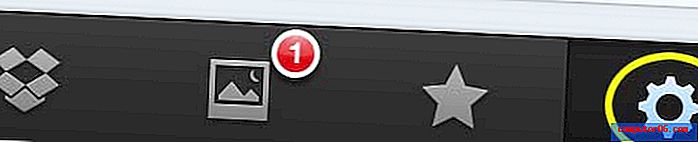
Stap 3: Selecteer de optie Camera Upload .
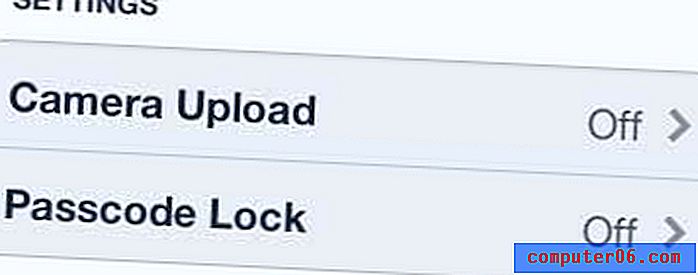
Stap 4: Verplaats de Camera Upload optie naar de Aan positie. Als je de camera-upload nog nooit op een ander apparaat of op een computer hebt ingeschakeld, wordt er een map Camera-uploads gemaakt in je Dropbox-account, waar de geüploade foto's worden opgeslagen.
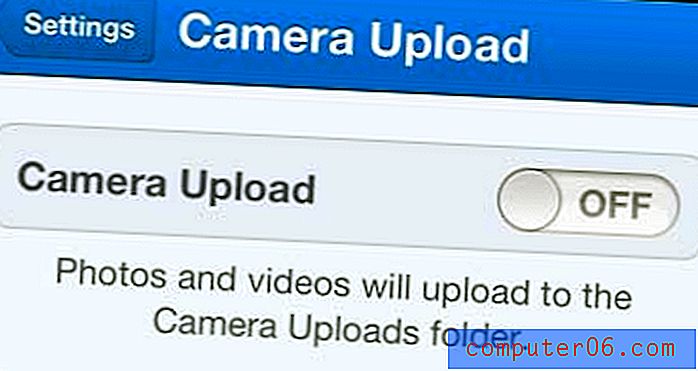
Stap 5: Kies of u alleen Wi-Fi of een combinatie van Wi-Fi en mobiel wilt gebruiken om uw foto's te uploaden. De juiste keuze hier is volledig gebaseerd op uw dataplan met uw mobiele provider en de frequentie waarmee u denkt dat u foto's gaat uploaden. De beste gok is waarschijnlijk om de optie Alleen Wi-Fi te kiezen, omdat je altijd terug kunt gaan naar het Camera Upload-scherm en ervoor kunt kiezen om ook mobiele data te gebruiken.
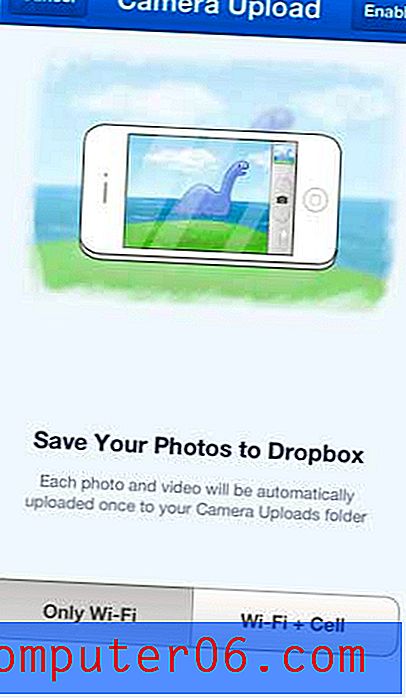
Telkens wanneer u de Dropbox-app start, worden nu automatisch de foto's geüpload die u hebt gemaakt sinds de laatste keer dat u ze hebt geüpload. Als u veel foto's maakt, kunt u dit het beste met een bepaalde frequentie doen, anders kunt u in een situatie terechtkomen waarin u een groot aantal foto's tegelijk moet uploaden.
We hebben ook geschreven hoe we dit ook op de iPad kunnen instellen.
Je kunt afbeeldingen die je hebt ontvangen ook als MMS-berichten opslaan in je Dropbox-account.
Als u op zoek bent naar een eenvoudig maar nuttig geschenk, overweeg dan Amazon-cadeaubonnen. U kunt uw eigen afbeeldingen gebruiken om aan te passen hoe de cadeaubon eruitziet, en u kunt zelfs een videogeschenkkaart sturen.



